
ບັນຫາກ່ຽວກັບ MSVCR110.DL ແມ່ນກ່ຽວຂ້ອງກັບສ່ວນປະກອບ C ++ ທີ່ເບິ່ງເຫັນ. ມັນຖືກນໍາໃຊ້ໂດຍນັກຂຽນໂປແກຼມສໍາລັບຄວາມຕ້ອງການຂອງມັນ. ຂໍ້ຜິດພາດເກີດຂື້ນຖ້າຊອບແວບໍ່ພົບ DLL ໃນລະບົບຫຼືດ້ວຍເຫດຜົນບາງຢ່າງກໍ່ບໍ່ໄດ້ລົງທະບຽນຢູ່ໃນທະບຽນ. ແຕ່ວ່າ, ສ່ວນຫຼາຍແລ້ວ, ຫ້ອງສະຫມຸດແມ່ນບໍ່ມີ. ສາເຫດຂອງການຜິດປົກກະຕິສາມາດຮັບໃຊ້ເປັນຊຸດການຕິດຕັ້ງທີ່ບໍ່ຄົບຖ້ວນທີ່ດາວໂຫລດມາຈາກ Torrent Tracker. "ຜູ້ອ້າງອີງ" ຫຼຸດຜ່ອນຂະຫນາດຂອງຜູ້ຕິດຕັ້ງໃນຄວາມຫວັງວ່າຜູ້ໃຊ້ໄດ້ຕິດຕັ້ງສາຍຕາ C ++ ແລ້ວ. ເພາະສະນັ້ນ, ຊຸດການຕິດຕັ້ງແບບດັ່ງກ່າວບໍ່ມີຫ້ອງສະຫມຸດເພີ່ມເຕີມສະເຫມີທີ່ຕ້ອງການເຮັດວຽກ.
ບາງຄັ້ງເກມທີ່ບໍ່ມີໃບອະນຸຍາດແກ້ໄຂ DLL, ເຊິ່ງເປັນຜົນມາຈາກການທີ່ພວກເຂົາຢຸດເຮັດວຽກຢ່າງຖືກຕ້ອງ. ກ່ອນທີ່ທ່ານຈະເລີ່ມຕົ້ນຄົ້ນຫາເອກະສານທີ່ຂາດຫາຍໄປ, ໃຫ້ກວດເບິ່ງການກັກກັນ Antivirus. ບາງທີຫໍສະຫມຸດຢູ່ທີ່ນັ້ນ.
ວິທີທີ່ 1: MSVCR110.DLL LOADING
ເພື່ອແກ້ໄຂບັນຫາກັບ MSVCR110.dll ໂດຍບໍ່ມີໂປແກຼມເພີ່ມເຕີມ, ທ່ານຈະຕ້ອງດາວໂຫລດໂປແກຼມເພີ່ມເຕີມ
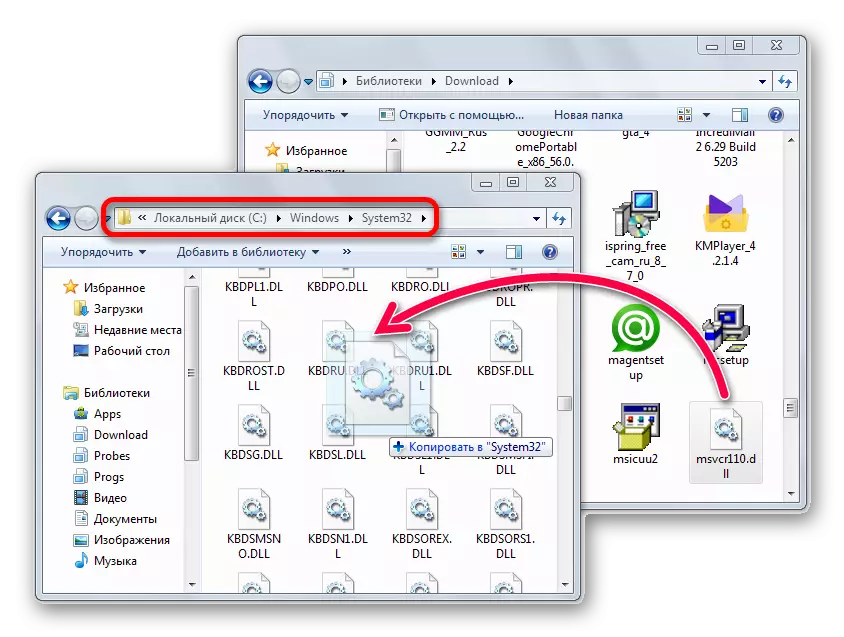
ເສັ້ນທາງຕິດຕັ້ງ DLL ອາດຈະແຕກຕ່າງກັນ, ມັນຂື້ນກັບສະບັບຂອງລະບົບປະຕິບັດການແລະການລົງຂາວຂອງມັນ. ຕົວຢ່າງ: Windows 7,64 ບິດຈະຕ້ອງມີວິທີທີ່ແຕກຕ່າງກັນກ່ວາ OS ດຽວກັນກັບ x86. ລາຍລະອຽດເພີ່ມເຕີມກ່ຽວກັບວິທີການແລະບ່ອນທີ່ຈະຕິດຕັ້ງ DLL ຖືກຂຽນໄວ້ໃນບົດຄວາມນີ້. ເພື່ອຊອກຫາວິທີລົງທະບຽນເອກະສານຢ່າງຖືກຕ້ອງ, ທ່ານຄວນອ່ານບົດຄວາມອື່ນ. ການປະຕິບັດງານນີ້ແມ່ນຈໍາເປັນໃນກໍລະນີທີ່ຜິດປົກກະຕິ, ມັນບໍ່ຈໍາເປັນຕ້ອງດໍາເນີນການ.
ວິທີທີ່ 2: ດາວໂຫລດສາຍຕາ C ++
ຊຸດນີ້ເພີ່ມ DLL ທີ່ແຕກຕ່າງກັນເຂົ້າໃນຄອມພີວເຕີ້, ລວມທັງ MSVCR110. ມັນຈະມີຄວາມຈໍາເປັນທີ່ຈະດາວໂຫລດມັນແລະຕິດຕັ້ງ.
ຫລັງຈາກຕີຫນ້າສໍາລັບດາວໂຫລດ, ທ່ານຈະຕ້ອງການ:
- ເລືອກພາສາການຕິດຕັ້ງເປັນປ່ອງຢ້ຽມຂອງທ່ານ.
- ກົດທີ່ປຸ່ມ "ດາວໂຫລດ".
- ເລືອກຕົວເລືອກທີ່ເຫມາະສົມ.
- ກົດ "Next".
- ພວກເຮົາຕົກລົງເຫັນດີກັບສະພາບການຂໍອະນຸຍາດ.
- ກົດ "ຕັ້ງ".
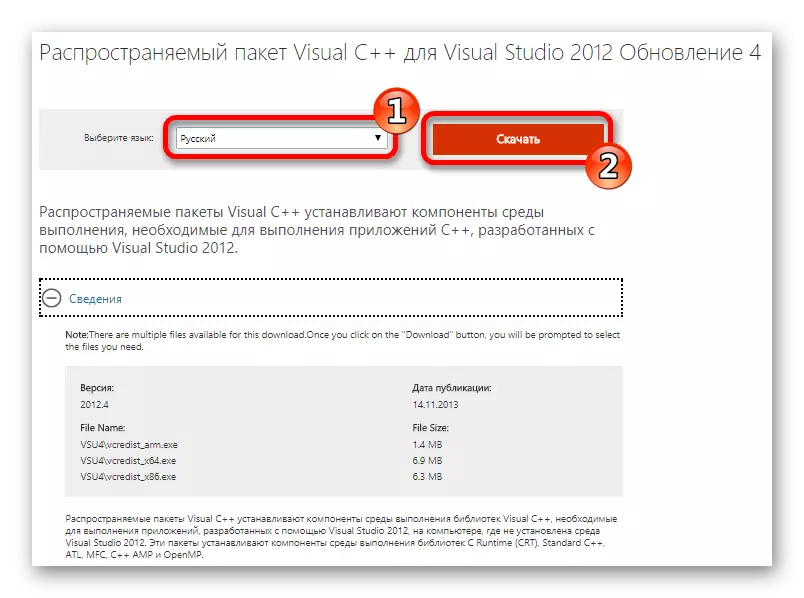
ຕໍ່ໄປ, ທ່ານຈະຕ້ອງເລືອກຕົວເລືອກສໍາລັບກໍລະນີສະເພາະ. ມັນມີສອງແນວພັນ - 32 ແລະ 64-bit. ເພື່ອຊອກຫາຄອມພິວເຕີ້ຂອງທ່ານ, ເປີດ "ຄຸນສົມບັດ" ໂດຍການກົດປຸ່ມ "ຄອມພິວເຕີ້" ທີ່ມີປຸ່ມຫນູຂວາເທິງຫນ້າຈໍ. ຢູ່ໃນປ່ອງຢ້ຽມທີ່ເປີດ, ທ່ານຈະເຫັນຂໍ້ມູນທີ່ຈໍາເປັນ.
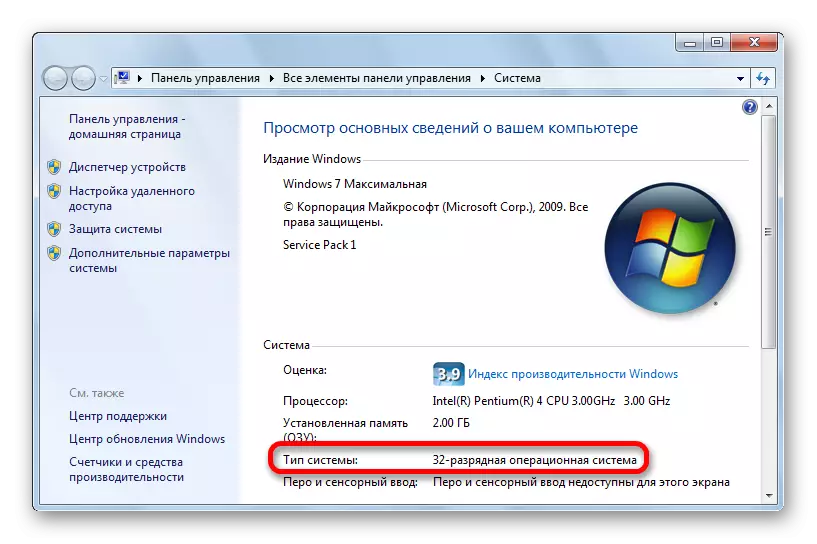
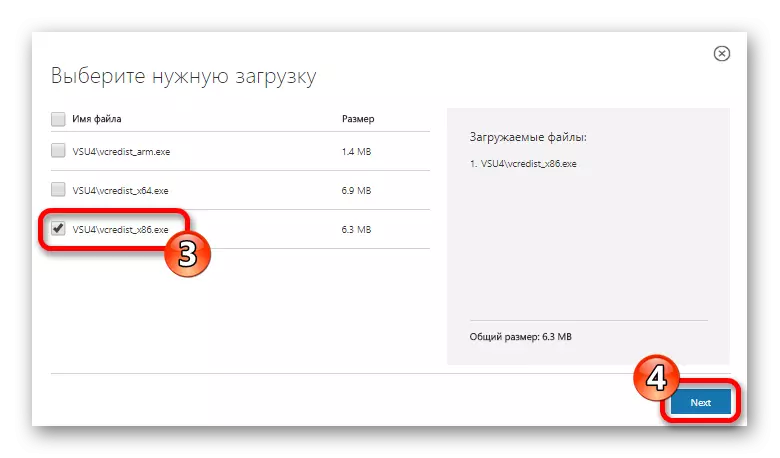
ຕໍ່ໄປ, ດໍາເນີນການຕິດຕັ້ງ.
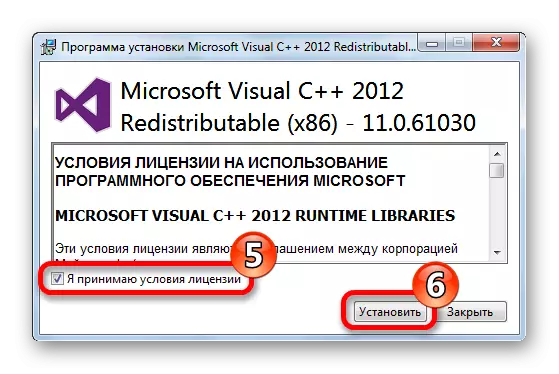
ໄຟລ໌ DLL ຈະເຂົ້າສູ່ລະບົບແລະຂໍ້ຜິດພາດຈະກໍາຈັດ.
ມັນຈະມີຄວາມຈໍາເປັນທີ່ຈະສັງເກດວ່າແພັກເກດທີ່ປ່ອຍອອກມາຫຼັງຈາກລຸ້ນ 2015 ອາດຈະບໍ່ເຮັດໃຫ້ຕົວເລືອກເກົ່າ. ຈາກນັ້ນ, ໂດຍໃຊ້ "ແຜງຄວບຄຸມ", ທ່ານຈະຕ້ອງລຶບພວກມັນແລະຫຼັງຈາກນັ້ນກໍານົດຊຸດ 2015 ທີ່ກໍານົດໄວ້ປີ 2015.

ວິທີຫນຶ່ງຄວນຊ່ວຍທ່ານໃນການຮັບມືກັບບັນຫາຂອງການຂາດ MSVCR110.DLL.
